Adobe InDesign ponúka rad výkonných funkcií na efektívne navrhovanie a úpravu dokumentov. Predovšetkým funkcie hľadania a nahradzovania sú nepostrádateľné nástroje na riadenie rozsiahlych projektov. V tomto exkurze sa naučíš, ako využiť Objektsuche a Glyphensuche na optimalizáciu svojich pracovných tokov. Získaš tiež cenné tipy, ako môžu byť tieto funkcie využité efektívne.
Najdôležitejšie poznatky
- Funkcia Glyphensuche umožňuje vyhľadávať špeciálne znaky z písma.
- Objektsuche je všestranná a umožňuje vyhľadávať rôzne typy objektov a atribútov.
- Obidve funkcie ponúkajú efektívny spôsob, ako nájsť a upraviť konkrétne prvky v rozsiahlych dokumentoch.
Použitie Glyphensuche
Glyphensuche v InDesign. Táto funkcia je veľmi užitočná, keď hľadáš konkrétne glyfy, teda znaky, ktoré sú zahrnuté v tvojom písme. Aby si mohol začať s Glyphensuche, prejdite na kartu "Glyphensuche" v dialógu vyhľadávania.
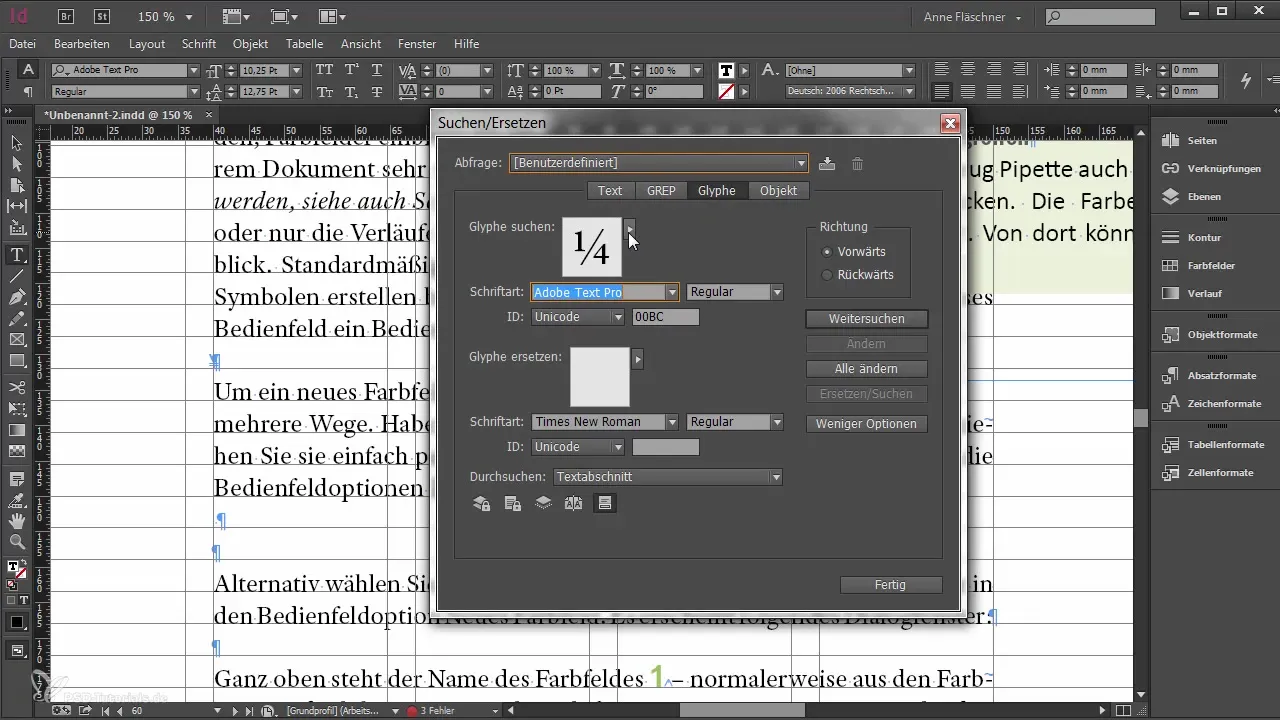
Tu si môžeš vybrať konkrétnu glyfu zo svojho písma. Najlepšie sa to robí cez paletu glyfov, ktorá ti poskytuje prehľad dostupných glyfov. Ak si glyfu našiel, môžeš ju ľahko preniesť do vyhľadávacieho poľa pravým kliknutím.
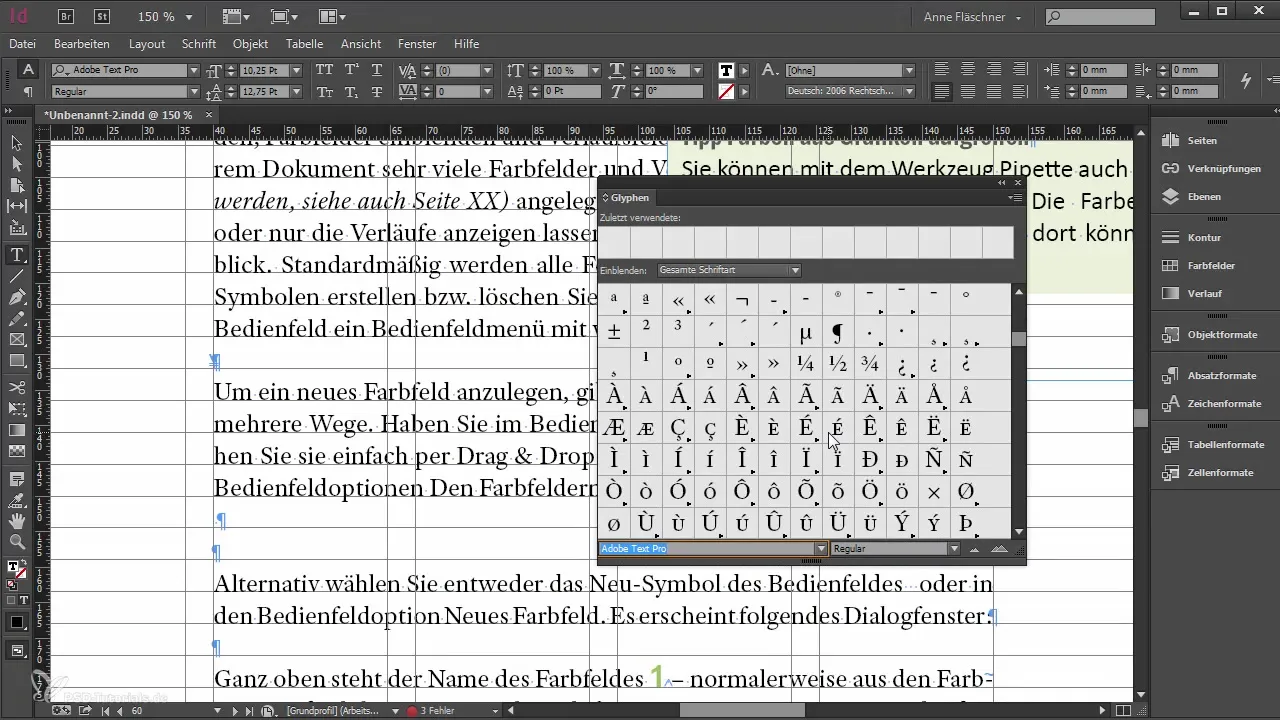
Je však dôležité poznamenať, že Glyphensuche je v niektorých aspektoch obmedzená. Nemôžeš obyčajne vyhľadávať glyfu, musíš špecificky určiť, z ktorého písma a typu písma chceš glyfu hľadať. Aby si mohol flexibilnejšie a komplexnejšie vyhľadávať glyfy, často sa odporúča prejsť na textové vyhľadávanie.
Ak chceš skutočne cielene hľadať glyfu, môžeš najprv vybrať glyfu v glyfovom menu a potom ju skopírovať do textového vyhľadávania. Tak môžeš hľadať glyfu v akomkoľvek písme a nie len v pôvodnom písme.
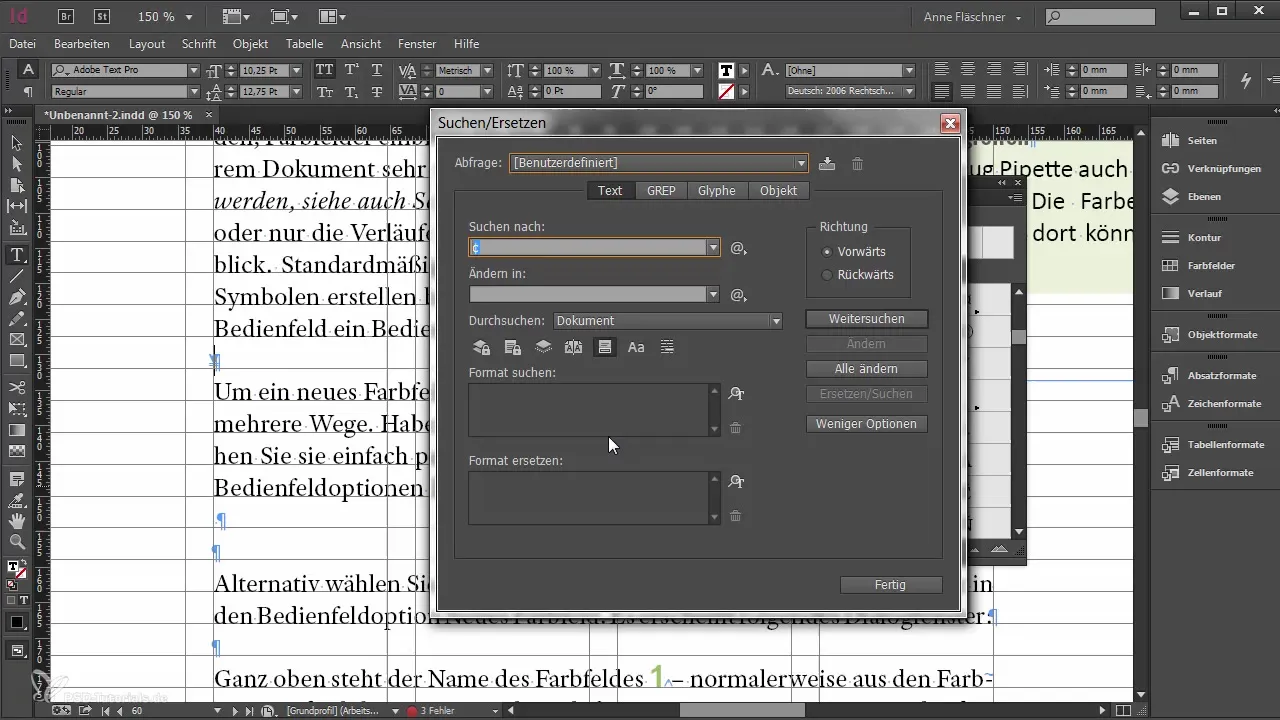
Aj keď môže byť Glyphensuche niekedy užitočná, obyčajne sa radšej vraciaš k textovému vyhľadávaniu, ktoré je flexibilnejšie a ponúka viac možností vyhľadávania.
Efektívne využívanie Objektsuche
Objektsuche je jednou z najvýkonnejších funkcií v InDesign, pokiaľ ide o cielené vyhľadávanie konkrétnych objektov. Ak chceš aktivovať Objektsuche, najprv odstráň všetky predchádzajúce kritériá vyhľadávania, aby si mal čerstvý začiatok.
Tu môžeš hľadať takmer akúkoľvek vlastnosť, ktorú objekt môže mať. Bežným prípadom použitia je vyhľadávanie ukotvených objektov, ktoré sa často importujú z Wordu. Ak sa textové rámce importované z Wordu prijímajú ako ukotvené objekty, môže to často viesť k neporiadku.
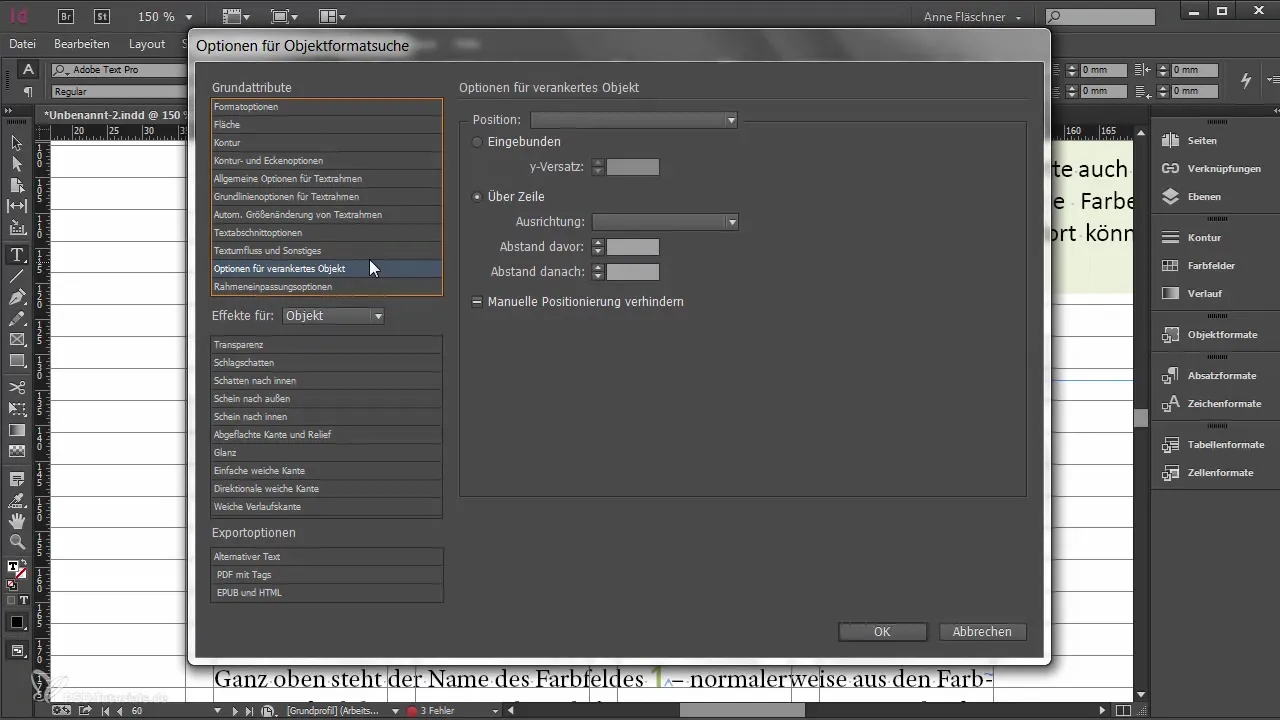
Aby si mohol začať vyhľadávanie, vyber si, aký typ rámca chceš prehľadávať. Často chceš najskôr prehľadávať všetky typy rámcov vo svojom dokumente. Potom môžeš vidieť, ktoré objekty sú ukotvené.
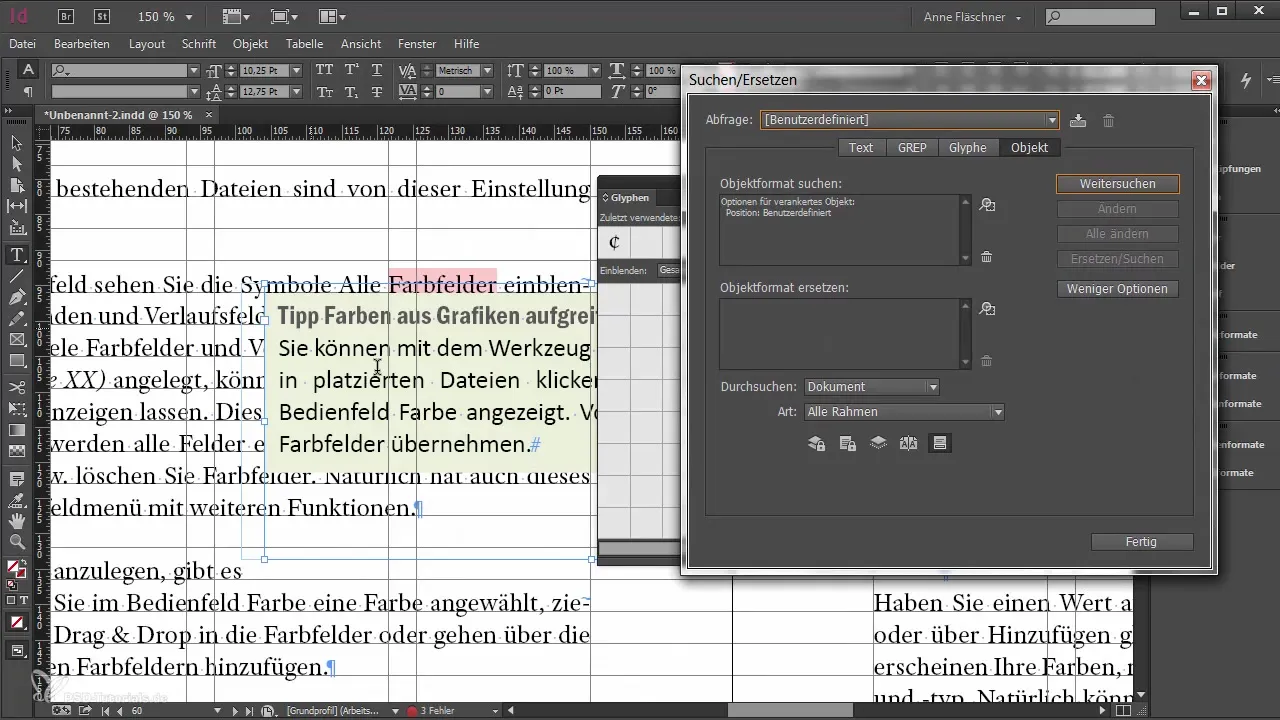
Ak napríklad zistíš, že už nepotrebuješ ukotvený textový rámec, môžeš ho rýchlo nájsť a odstrániť alebo upraviť.
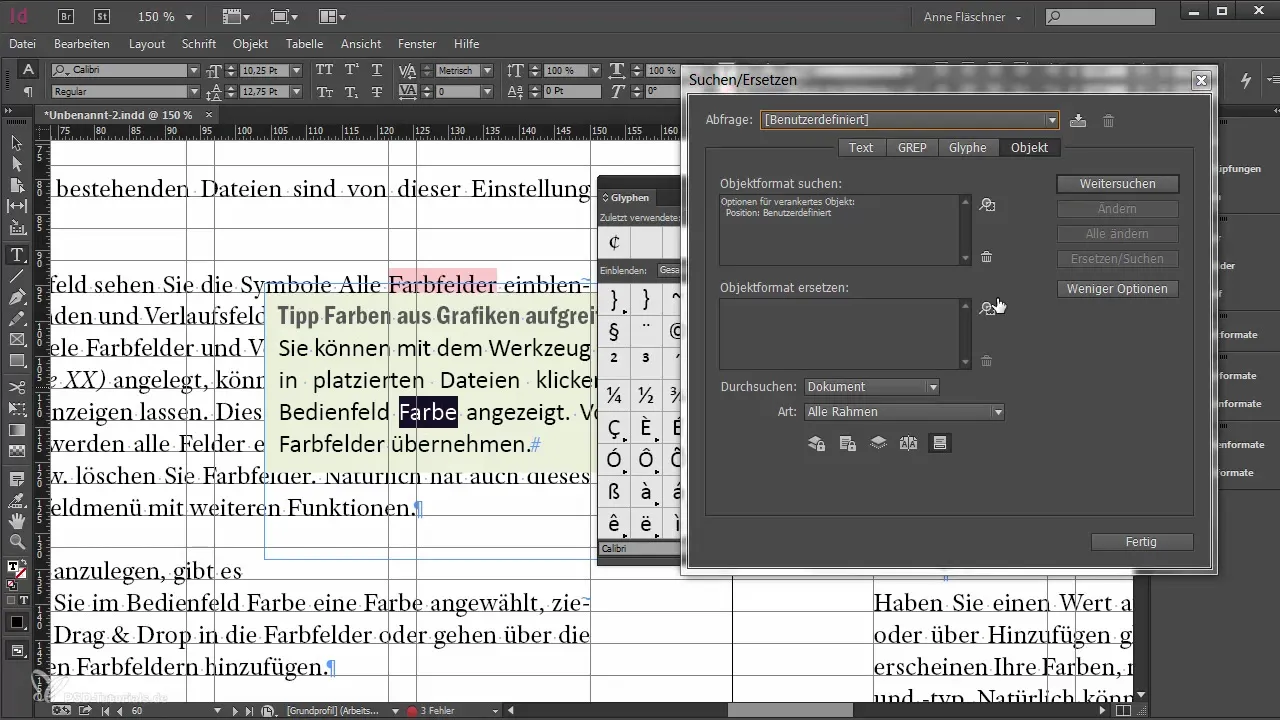
Ak chceš vykonať iný typ úpravy, môžeš v Objektsuche tiež priradiť konkrétne formáty objektov. Ak si predtým zabudol priradiť formát objektu, môžeš to tu dohnať a prispôsobiť výber objektov.
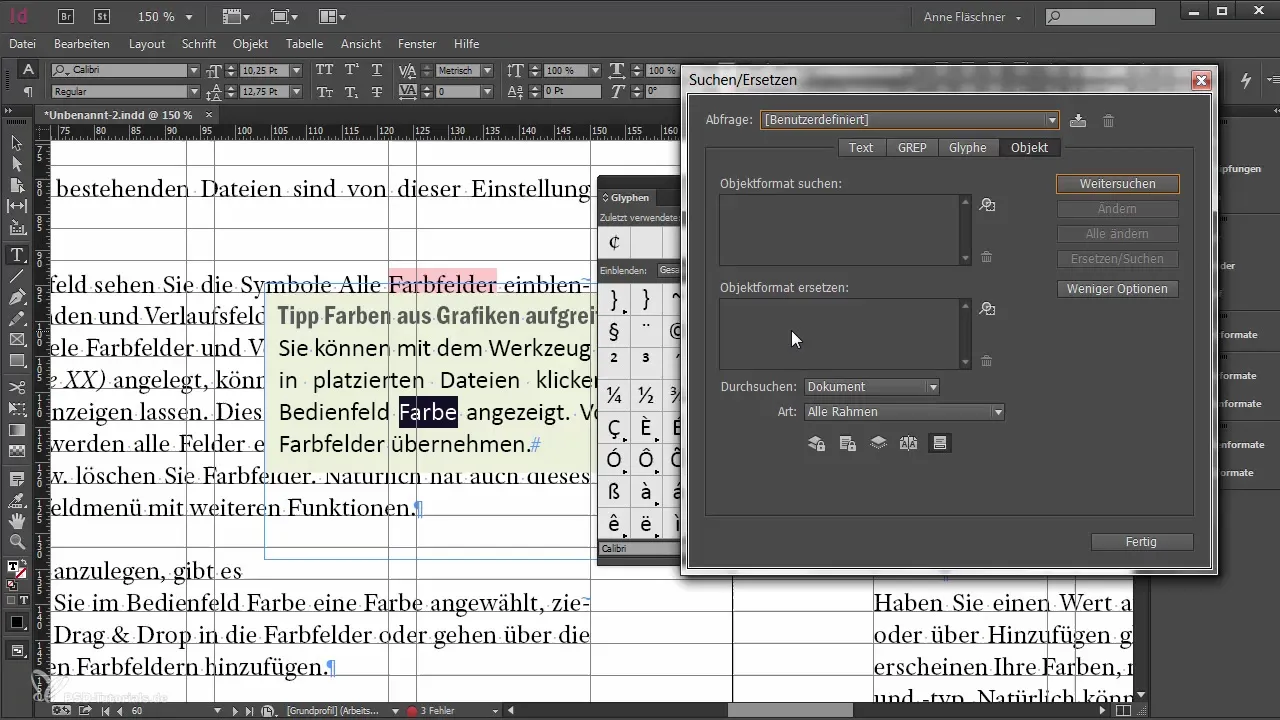
Príklad: Chceš hľadať objekty, ktoré majú obrys a priradiť im konkrétny formát objektu. Pomocou Objektsuche môžeš priamo vyhľadávať všetky objekty s farbou obrysu a nahradiť ich požadovaným formátom objektu.
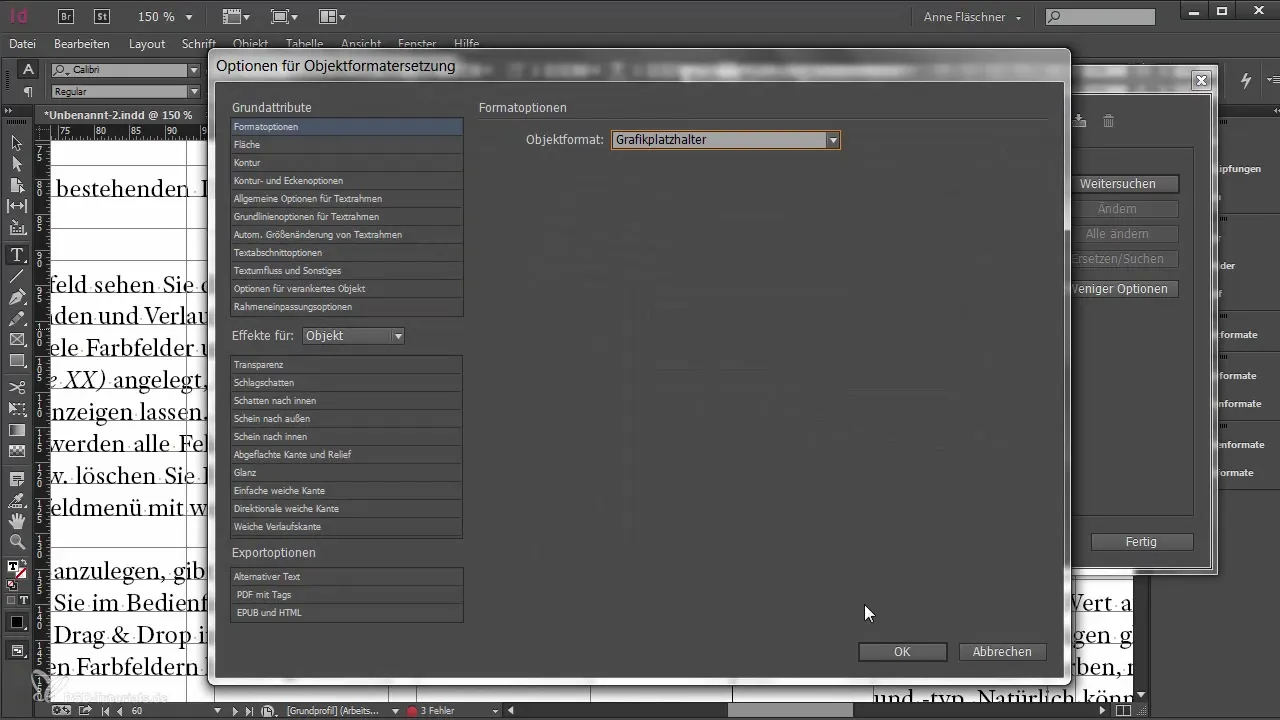
Táto metóda je obzvlášť praktická a šetrí čas, ak pracuješ s rozsiahlymi dokumentmi, v ktorých je množstvo objektov.
Zhrnutie - Práca s Objektsuche a Glyphensuche v InDesign
V tejto príručke sme vysvetlili, ako efektívne využívať Glyphensuche a Objektsuche. Zatiaľ čo Glyphensuche slúži na hľadanie špecifických znakov, Objektsuche umožňuje cielené práce s rôznymi typmi objektov a ich vlastnosťami. Obe funkcie sú cenné nástroje vo tvojej InDesign výbave a môžu značne prispieť k efektivite tvojich pracovných tokov pri úprave rozsiahlych projektov.
Často kladené otázky
Akoý je rozdiel medzi Glyphensuche a Objektsuche?Glyphensuche sa zameriava na hľadanie špeciálnych znakov v písmach, zatiaľ čo Objektsuche slúži na vyhľadávanie objektov a ich vlastností v dokumente.
Ako môžem skopírovať glyfu do textového vyhľadávania?Vyber glyfu v palete glyfov a používaj pravý klik, aby si ju previedol do textového vyhľadávania.
Čo všetko môžem hľadať s Objektsuche?Môžeš hľadať rôzne objekty vlastností, ako sú špecifické formáty objektov, farby alebo typ rámca.
Čo mám robiť, ak chcem odstrániť ukotvený objekt?Použi Objektsuche na identifikáciu všetkých ukotvených objektov a potom ich vymaž alebo uprav.
Môžem použiť Objektsuche na špecifické kombinácie atribútov?Áno, Objektsuche umožňuje používať veľmi špecifické kombinácie atribútov na vyhľadávanie objektov.


